如何在Mac上啟用和禁用網絡攝像頭
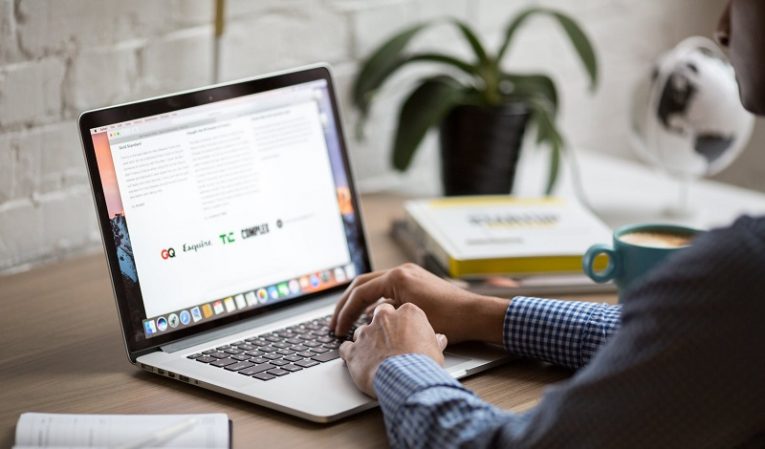
擔心自己的隱私的人經常在不使用網絡攝像頭時就將其蓋住。他們要么使用特殊的附件,要么使用更簡單的解決方案-一條膠帶來完成此任務。但是,您還可以通過對系統設置進行一些小的更改來禁用Mac的內置攝像頭。您還可以按照我們對網絡攝像頭問題進行故障排除的指南,了解解決網絡攝像頭問題的常見方法。
禁用內置攝像頭
不幸的是,沒有選項可以完全禁用Mac的內置攝像頭。儘管它傾向於在不使用時關閉,但對於大多數與隱私相關的用戶而言,這還不夠。值得慶幸的是,有一種解決方法可以通過“屏幕時間”限制整個系統的攝像頭訪問權限:
- 轉到蘋果菜單->系統偏好設置->屏幕時間。
- 選擇“內容隱私”選項卡。
- 確保不允許使用相機。
- 另外,請確保已打開“內容和隱私限制”。
儘管對於某些人來說,採取如此嚴厲的措施來禁用相機訪問權限似乎是不必要的,但您可以放心,這不僅僅意味著人們會變得偏執。現代計算機(包括Mac)的病毒可能會嘗試劫持Web攝像機的視頻和音頻片段-這種情況是在用戶不知情的情況下發生的。例如,這種情況可能使網絡罪犯使用盜竊的鏡頭來勒索受害者以獲取金錢。除了禁用相機訪問權限外,用戶還可以使用信譽良好的Mac安全軟件來保護自己免受這種情況的侵害。





